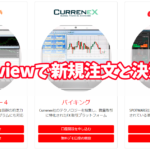Tradeview, có 4 phần mềm giao dịch “MT4”, “MT5”, “cTrader”, “Currenex”, bạn có thể giao dịch Forex bằng cách mở tài khoản chuyên dụng phù hợp với từng phần mềm giao dịch.
Các phần mềm giao dịch, có thể mở tất cả các tài khoản demo miễn phí, vì vậy bạn có thể xác nhận cảm quan sử dụng trước khi nạp tiền và giao dịch thực tế.
Bài viết này, giới thiệu cách cài đặt “MT4”, “MT5”, “cTrader”, “Currenex” có thể sử dụng trên Tradeview với màn hình PC window.
目次
MT4 (MetaTrader4)/ MT5 (MetaTrader5)
MT4 (MetaTrader4), là phần mềm giao dịch được yêu thích nhất Thế giới. Không chỉ là công cụ phân tích tính năng cao, hỗi trợ đa ngôn ngữ, mà MT4 còn có thể sử dụng miễn phí và hỗ trợ giao dịch tự động.
MT5 (MetaTrader5), là phiên bản thế hệ sau của MT4, thao tác nhẹ hơn so với MT4, tuy nhiên chương trình phát triển khác nhau nên MT4 và MT5 không có tính tương quan và vì loại chỉ số tùy chỉnh ít do đó hiện tại MT4 vẫn được dùng phổ biến hơn.
Cách cài đặt MT4/MT5
Mặc dù MT4 và MT5 có chương trình phát triển khác nhau, tuy nhiên nhìn thì nó trông gần giống nhau và phương pháp cài đặt có thể gần như giống nhau.
Trước tiên, đặt chuột vào màn hình “MetaTrader4” từ màn hình tải phần mềm giao dịch của trang web chính thức Tradeview, sau đó nhấp chuột vào OS mong muốn.
Màn hình tải phần mềm giao dịch của trang web chính thức Tradeview
“Tradeview4setup.exe” sẽ được tải xuống, bạn nhấp đúp vào nó để mở.
Tùy vào môi trường máy tính, màn hình xác nhận phần mềm đối phó bảo mật được hiển thị, nhưng vì không có vấn đề gì, hãy nhấp vào “Có” để kích hoạt nó.
Màn hình set up sẽ xuất hiện. Nhấp chuột chọn “Next” để tiếp tục.
Nếu thanh màu xanh đầy 100%, bạn có thể nhấp nút hoàn thành, như vậy quá trình cài đặt đã hoàn tất.
Trình tự các bước sau khi cài đặt MT4/MT5
Nếu việc cài đặt hoàn tất, bạn có thể khởi động MT4 bằng cách nhấp đúp chuột vào biểu tường MT4, từ danh sách program hoặc trên destop.
Bắt đầu giao dịch bằng cách đăng nhập thông tin đăng nhập đã được cấp khi mở tài khoản trên Tradeview.
Nếu chưa mở tài khoản Tradeview, bạn có thể tham khảo link dưới đây để mở tài khoản.
Cách mở tài khoản demo MT4 trên Tradeview
Cách mở tài khoản thực của Tradeview
cTrader
cTrader, là phần mềm giao dịch tự hào với tính khớp lệnh cao và giao dịch với tính minh bạch cao dựa vào phương thức NDD. thao tác nhẹ, đống độ thực hiện lệnh cao, hỗ trợ đa ngôn nữa và giao dịch tự động.
cTrader của Tradeview, dựa trên hệ thống ILC® độc lập và cung cấp tỷ giá hối đoái trực tiếp từ trên 50 LP (nhà cung cấp thanh khoản), cTrader của Tradeview có tốc độ thực thi lệnh và khớp cao, spread trung bình 0.2pips hẹp so với cTrader của các nhà môi giới Forex khác.
Cách cài đặt cTrader
Đặt chuột vào màn hình “cTrader” từ màn hình tải phần mềm giao dịch của trang web chính thức Tradeview, sau đó nhấp chuột vào OS mong muốn.
Màn hình tải phần mềm giao dịch của trang web chính thức Tradeview
“ctrader-tradeviewmarkets-setup.exe” sẽ được tải xuống, bạn nhấp đúp vào nó để mở.
Nhấp chuột chọn nút “cài đặt” tại màn hình xác nhận cài đặt ứng dụng.
Màn hình đang cài đặt được hiển thị.
Nếu thanh màu xanh đầy 100%, bạn có thể nhấp nút hoàn thành. Như vậy quá trình cài đặt cTrader đã hoàn tất.
Trình tự các bước sau khi cài đặt cTrader
Nếu việc cài đặt hoàn tất, bạn , từ danh sách program hoặc trên destop.
Màn hình đăng nhập sẽ được hiển thị khi khởi động lần đầu tiên, nhưng hãy đóng 1 lần màn hình đăng nhập của “cTrader ID (cTID)”
Màn hình đăng nhập cTrader có 2 loại là “cTID (cTrader ID)” và “Trading Account”.
Sau khi màn hình đăng nhập “cTrader ID (cTID)” đóng lại, tiếp theo màn hình đăng nhập “Trading Account” tự động được hiển thị, vì vậy nhập thông tin đăng nhập và nhấp chuột chọn “Sign in with your Trading Account”.
Màn hình đăng nhập chỉ hiển thị trong lần khởi động đầu tiên khi bạn chưa đăng nhập vào cTrader.
Bạn có thể tham khảo từ bài viết có link dưới đây về cách mở tài khoản và cách đăng nhập vào cTrader cụ thể hơn.
cách cài đặt cTrader vào máy tính và cách đăng nhập cTrader
cách mở tài khoản thực Tradeview
VikingTrader của công ty Currenex (Calinex)
Currenex, là một nền tảng giao dịch được phát triển bởi Currenex Inc. dành cho các chuyên gia như các nhà đầu tư tổ chức.
Các chuyên gia như nhà đầu tư tổ chức và quỹ trên toàn thế giới thường sử dụng vì có thể đặt lệnh đa dạng, spread trực tuyến và có thể xử lý nhanh tốc độ cao dựa trên hệ thống trực tuyến interbank.
Nếu là Tradeview thì cá nhân muốn giao dịch tại môi truờng giống với chuyên gia cũng có thể sử dụng Currenex.
Cách cài đặt Currenex
Đặt chuột vào màn hình “Currenex” từ màn hình tải phần mềm giao dịch của trang web chính thức Tradeview, sau đó nhấp chuột vào OS mong muốn.
màn hình tải phần mềm giao dịch của trang web chính thức Tradeview
“Currenex_install.exe” sẽ được tải xuống, bạn nhấp đúp vào nó để mở.
Màn hình set up sẽ xuất hiện. Nhấp chuột chọn “Next” để tiếp tục.
Mặc dù Viking là của Currenex, nhưng Viking dùng cho Tradeview, vì vậy màn hình set up hiển thị với ” Tradeview Markets Set up”.
Tiếp tục nhấp chuột chọn “Next” ở các màn hình tiếp theo, sau đó màn hình kết thúc cài đặt hiển thị, nhấp chuột chọn nút hoàn thành, xem như việc cài đặt Currenex đã hoàn tất./p>
Trình tự các bước sau khi cài đặt Currenex
Bạn có thể khởi động Currenex bằng cách nhấp đúp chuột vào biểu tường Currenex, từ biểu tượng Currenex trong danh sách program hoặc trên destop.
Đợi khoảng 1 phút thì màn hình đăng nhập sẽ hiển thị vì chỉ mất một ít thời gian để tải hệ thống trong lần đầu.
Đăng nhập bằng thông tin đã được cấp khi mở tài khoản Currenex tại Tradeview..
Currenex chỉ hỗ trợ trên máy tính Windows. Không hỗ trợ trên các thiết bị Mac, iPhone, Android và máy tính bảng.
Nếu chưa mở tài khoản Tradeview, bạn có thể tham khảo link bài viết dưới để mở tài khoản.
cách mở tài khoản thực Tradeview
Trình tự các bước từ mở tài khoản ~ giao dịch Tradeview
Như trên, đã giới thiệu cách cài đặt từng phần mềm giao dịch trên Tradeview.
Bước tiếp theo là bắt đầu giao dịch. Chúng tôi giới thiệu cách giao dịch đặt lệnh bán và mua sử dụng mỗi phần mềm giao dịch khác nhau. Bạn có thể mua và bán bất cứ loại tiền tệ nào với thao tác đơn giản.
Mở tài khoản thực của Tradeview ← Hoàn thành
Nạp tiền vào Tradeview ← Hoàn thành
Cài đặt phần mềm giao dịch ← Hoàn thành
Bắt đầu giao dịch ← Bước tiếp theo